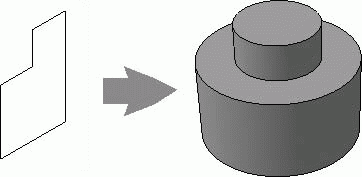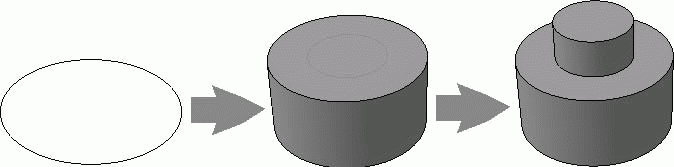Примечание. Переменные детали также можно сделать внешними
Переменные детали также можно сделать внешними. Тогда они будут видны в редакторе формул для сборки. Чтобы сделать переменную внешней, ее необходимо выделить и выполнить команду контекстного меню Внешняя. 7. В результате выполненных действий мы получили полностью параметризированную модель куба. Измените значение переменной b в списке переменных эскиза и нажмите кнопку Перестроить
на панели инструментов Вид. Модель куба перестроится, и при этом значения его параметров изменятся таким образом, чтобы ребро куба равнялось 2 · b. 8. Немного усложним модель и добавим на все грани куба скругления радиусом 5 мм (рис. 3.49).
Рис. 3.49. Скругление ребер параметрического куба
В окне Переменные появятся новые переменные операции скругления, среди которых и радиус скругления. Задайте этой переменной выражение b/4 (рис. 3.50).
Рис. 3.50. Добавление переменных и выражений в модели
9. Измените еще раз значение b и убедитесь, что модель перестраивается полностью, включая эскиз, операцию выдавливания и скругления. Не забывайте перестраивать модель после каждого изменения значения переменной. Вы можете изучить разработанную модель, открыв файл Параметризация.m3d, который находится в папке Examples\Глава 3 прилагаемого к книге компакт-диска. Думаю, нет смысла дальше развивать пример. Аналогичным образом вы можете строить сколь угодно сложные трехмерные модели (как сборки, так и детали) и параметризировать их, начиная от изображения эскиза и заканчивая размещением компонентов сборки. Использование параметризации вместе со средствами создания ассоциативных чертежей позволяет в десятки раз сократить время подготовки конструкторской документации, особенно если вы часто сталкиваетесь с проектированием типовых изделий. Конечно, на создание сложного параметрического чертежа или модели уйдет намного больше времени, ведь реальные изделия гораздо сложнее кубов со скругленными ребрами, однако при последующей разработке типовых моделей вы сможете сэкономить очень много времени. Другими словами, если вы уверены, что ваша деталь уникальна, не будет видоизменяться, служить прототипом для других изделий или использоваться другими проектировщиками, параметризацию в модели лучше отключить, чтобы лишние ограничения не мешали работать. Однако если вы считаете, что деталь или сборка, которую вы выполняете, может эффективно использоваться в последующих разработках – не бойтесь потратить лишнее время на создание полной параметрической модели. Поверьте, это окупится с лихвой. Однако перед тем, как перейти к практическому моделированию, справедливо будет отметить, что редактор формул версии V10, как и сам принцип работы с переменными, существенно отличается от предыдущих версий программы. Во-первых, появилась возможность присваивать значение переменной в модели другой переменной, взятой с совершенно другой модели, таким образом, связывая эти переменные. Во-вторых, состав колонок редактора формул данной версии программы КОМПАС-3D изменен, кроме того, теперь не обязательно присваивать переменным псевдонимы – все они участвуют в выражениях под своими именами (ранее в КОМПАС-3D необходимо было обязательно вводить псевдоним для переменных параметров модели). В третьих, для работы с эскизом теперь используется тот же редактор формул, что и для работы с целой моделью (то есть все переменные эскиза сразу видны в модели). Ранее переменные из эскиза не отображались в редакторе формул после выхода из режима редактирования эскиза. Чтобы работать с такими переменными, их сначала нужно было объявить внешними в эскизе. А самое главное – появилась возможность формирования таблиц переменных. Таблица переменных – это таблица предопределенных значений переменных модели, хранящаяся в отдельном файле. Ее можно открывать из редактора переменных, выбирать определенный ряд значений и присваивать его переменным модели. Данная возможность позволяет формировать различные конфигурации какого-либо изделия, если большинство его параметров изменяются дискретно и имеют строго нормированные значения. Более подробно о работе с переменными в КОМПАС-3D V10 вы можете узнать, используя справку к программе. Практическое моделирование Разработка трехмерной модели – сложный творческий процесс, который предполагает у проектировщика не только знание предмета проектирования и программных средств, но и наличие неординарного и гибкого мышления. Почему это творческий процесс? Потому что одну и ту же модель, даже для уже полностью разработанного изделия, можно построить различными способами. В своей практике я неоднократно сталкивался со случаями, когда файл одной и той же детали, смоделированной разными людьми, различался в объеме в 2–3 раза! И это все из-за нерационально выбранного способа построения. Чтобы было понятнее, о чем речь, приведу простой пример. На рис. 3.51 и рис. 3.52 показано одно и то же твердое тело, построенное двумя разными способами: на рис. 3.51 с помощью вращения, а на рис. 3.52 – используя выдавливание.
Рис. 3.51. Тело, полученное вращением
Рис. 3.52. Тело, полученное выдавливанием
Казалось бы, все нормально. Однако во втором случае мы имеем две формообразующие операции и, соответственно, два эскиза. Помимо того что на построение такой модели затрачивается больше времени, она и перестраивается медленнее по сравнению с первой моделью.
|